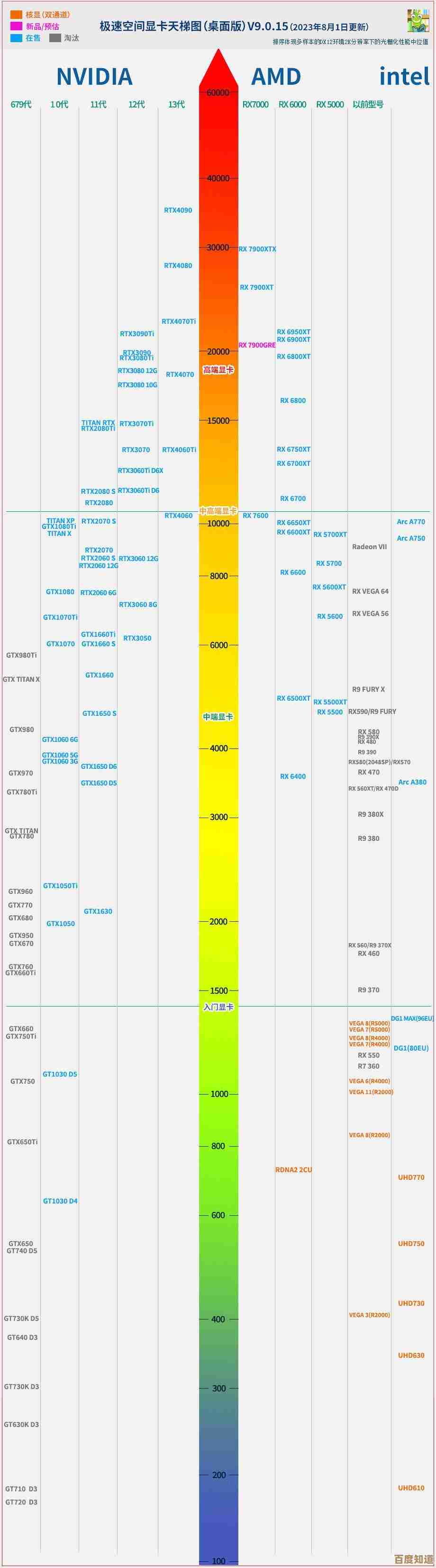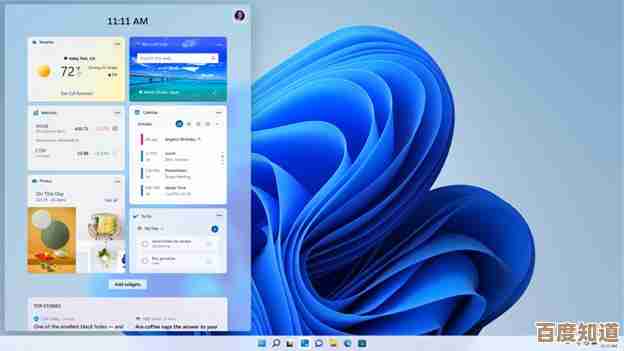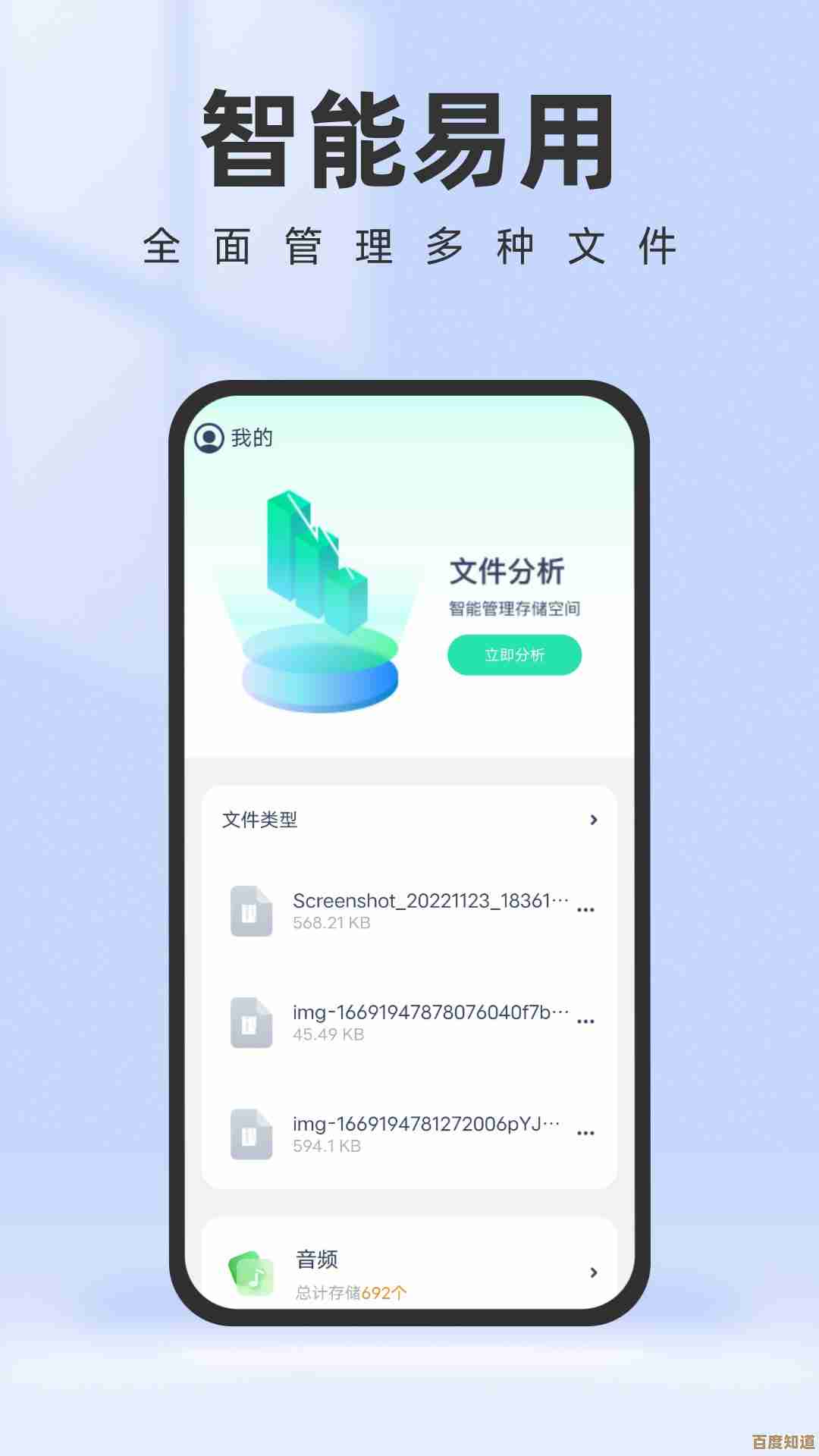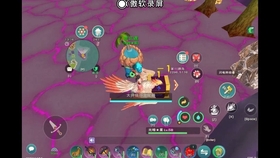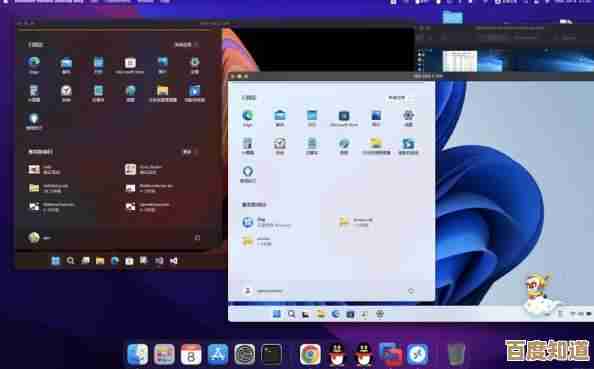轻松实现多台电脑共享打印机:高效方法与操作指南
- 问答
- 2025-10-24 07:50:54
- 2
哎,说到这个多台电脑共享打印机,我可太有感触了,以前在公司,打印机就在我座位旁边,好家伙,我简直成了兼职的“打印机管理员”,一天到晚就听“嘿,帮忙打个文件呗”,感觉自己像个中转站,后来在家也遇到这问题,书房一台台式机连着打印机,但我和我老婆的笔记本想打印点东西就特别麻烦,总得把文件用U盘拷来拷去,或者发邮件,真的,那种感觉…太原始了,像回到了十年前。😅
所以我就琢磨,非得把这问题解决了不可,其实原理没那么复杂,说白了就是让一台电脑充当“主机”,把打印机共享出来,其他电脑通过网络找到这台“主机”然后连上它,听着简单对吧?但里面确实有些小坑,我慢慢跟你说哈。
最传统也最可靠的方法:用Windows自带的共享功能。 这个适合所有电脑都在同一个局域网里的情况,比如家里或小办公室,你得先确定哪台电脑物理上连着打印机,就把它当主机。
操作起来…嗯…第一步,你得确保这几台电脑在同一个“网络位置”,Windows有时候会问你是“公用网络”还是“专用网络”,你得选“专用网络”,不然它出于安全考虑,默认是不让你共享东西的,这个设置…我一开始就栽在这了,搞了半天发现网络类型不对,共享选项根本是灰的,气得我直挠头。
然后在主机上,你找到那台打印机,右键点“打印机属性”,里面有个“共享”选项卡,把“共享这台打印机”勾上,它可能会自动起个名字,或者你自己改个简单的,别带特殊符号就行,比如就叫“Home_Printer”,比较关键的一步,是去“网络和共享中心”的高级共享设置里,把“文件和打印机共享”给开启喽,还有那个“关闭密码保护共享”…这个看你自己,如果家里没外人,关掉会更方便,不然每次打印可能都要输主机电脑的开机密码,挺烦的。
在其他电脑上呢,你就打开“设备和打印机”,点“添加打印机”,它会自动搜索,有时候能搜到,有时候搜不到…搜不到也别急,你可以选“我需要的打印机不在列表中”,然后手动输入主机的地址,地址长这样:\\主机的计算机名\打印机的共享名,计算机名在哪看?在“此电脑”右键属性里,我第一次输的时候,那两个反斜杠\\老是打错,或者打成单的,结果死活连不上,后来才发现是这点细节,连上之后,它可能会提示你安装驱动,一般自动就好了,搞定之后,那种成就感,嘿,感觉自己是半个IT专家了!🛠️
但有时候,上面这招会出幺蛾子。 比如电脑的工作组不一样(虽然现在一般不用管了),或者Windows的防火墙抽风把连接给拦了,这时候你可能得去防火墙设置里,专门给“文件和打印机共享”开个绿灯,还有啊,主机电脑可不能随便关机或者休眠,不然其他电脑就找不着打印机了,我老婆就因为我忘了这事,急着打印东西时跟我抱怨了好几次…
就有了第二种更灵活的办法:用个打印服务器。 这个小玩意儿,可以是个像U盘一样的硬件,直接插在打印机USB口上,然后它自己连上Wi-Fi,这样打印机就独立于任何一台电脑了,只要开着,所有连同一个Wi-Fi的设备都能直接添加它,这招特别适合家里设备多,或者谁也不想当那台“主机”的情况,设置过程一般就是插上,用手机APP或者电脑浏览器登录进打印服务器的管理页面,配一下Wi-Fi密码就行了,省心,真省心。
哦对了,现在很多新打印机本身就带网络功能,可以直接连Wi-Fi,那连打印服务器都省了,直接在每台电脑上添加网络打印机就行,输入打印机的IP地址…这个一般在打印机自己的小屏幕上能找到网络设置信息。
最后还有个野路子,适合临时用用:Google Cloud Print,不过可惜这服务已经停了… 但有些打印机厂商有自己的云打印服务,或者你还可以用第三方软件来实现类似功能,哪怕人不在家,在外面都能远程让家里的打印机工作,听起来挺酷的,但设置起来稍微复杂点,稳定性也得看网络心情。
吧,共享打印机这事儿,核心就是选个适合你的路子,要是电脑不多且固定,Windows共享最直接,要是图省事,不想依赖某台电脑,那就整个打印服务器或者直接买网络打印机,折腾的过程中可能会遇到点小问题,别慌,多半是某个小开关没打开或者地址输错了,慢慢试,成功了以后,那种随时随地想打就打的自由感,真的能提升那么一点点生活幸福感,至少,我再也不用当“人肉打印中转站”了,哈哈。😄
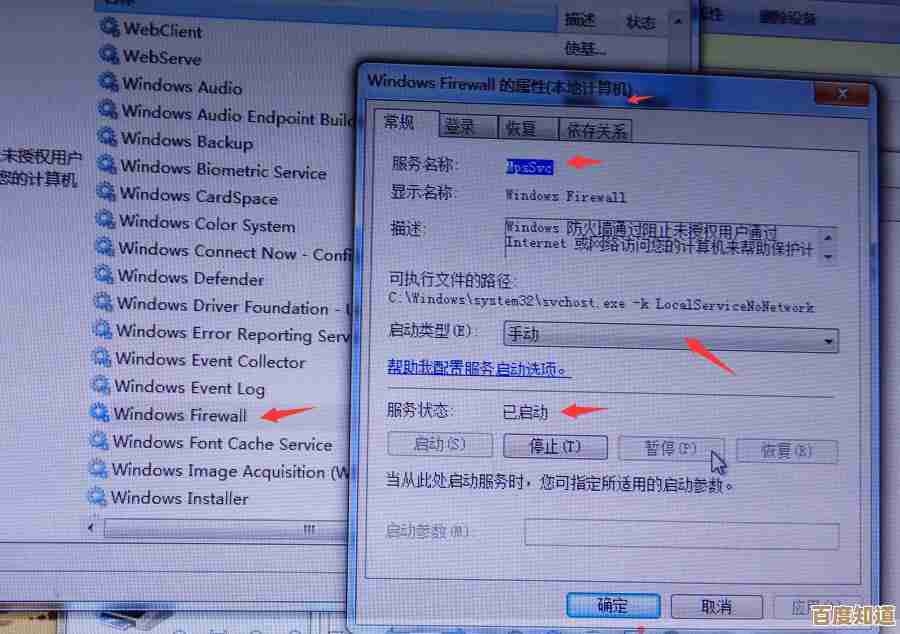
本文由芮以莲于2025-10-24发表在笙亿网络策划,如有疑问,请联系我们。
本文链接:http://www.haoid.cn/wenda/41100.html